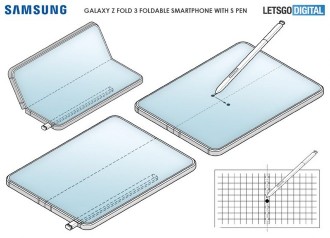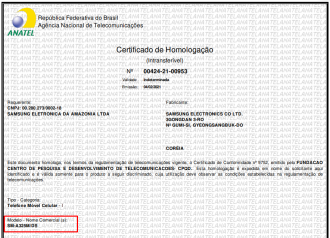Hoy te voy a dar 20 trucos y consejos para que los apliques en tu smartphone Samsung. Válido para todos los dispositivos con ONEUI 2.0 o superior, ¿vale? La siguiente lista tiene consejos y trucos para funciones, pantalla, batería y cámaras. Y si llegaste hasta aquí pero tu smartphone es de Motorola o Xiaomi, ya hemos hecho artículos similares para los dispositivos de estas marcas:
tienes que ver- 20 CONSEJOS y TRUCOS para usar en Poco X3, Poco X3 Pro, Poco F3 y Xiaomi
- 20 TRUCOS y TRUCOS para usar en tu Moto G30, G60, G100 y otros Motorolas
20 Consejos y Trucos para aplicar en tu smartphone Samsung
¿Celular robado? Restaurar la configuración de fábrica
Una de las funciones que ofrece Samsung que más me entusiasmó, aunque realmente espero que nadie necesite usarla, es la opción de restablecer el dispositivo a los valores predeterminados de fábrica si alguien intenta desbloquear la pantalla con la contraseña o el patrón incorrecto. Básicamente, esta característica evita que alguien tenga acceso a sus datos, en caso de que su teléfono inteligente sea robado o olvidado. Al intentar y fallar la contraseña de desbloqueo 15 veces, el teléfono inteligente inicia automáticamente el comando de restablecimiento de fábrica.
Para habilitar la función, ingrese la configuración y luego busque el submenú Bloquear pantalla.
PD: se debe tener cuidado si tiene niños con rango de teléfono celular. Una broma repetida 15 veces y listo, el smartphone borrará todos tus datos.
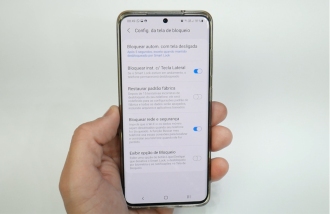
Sensibilidad al tacto
Si vives en lugares fríos, trabajas con guantes constantemente o usas películas de vidrio para proteger tu smartphone, es posible que la sensibilidad de la pantalla se vea afectada por alguna de las causas que mencioné anteriormente. Porque Samsung tiene una opción que aumenta la sensibilidad del tacto en la pantalla. Para acceder, dentro de los ajustes, ve a Pantalla y busca la opción Sensibilidad táctil.

Sonido de aplicación independiente
Otra buena característica presentada por Samsung es el sonido de la aplicación separada. Una buena novedad que evita la vergüenza de reproducir canciones en un altavoz bluetooth, por ejemplo, y tener que escuchar el audio en whatsapp. Accediendo al submenú Sonidos y vibración, en los ajustes, desplázate hacia abajo hasta encontrar la opción App Sound aparte. Al activar la función, puede seleccionar la aplicación y el dispositivo donde quiera que se reproduzca, como el teléfono o un dispositivo bluetooth.

Adapt Sound
Continuando con las funciones orientadas al sonido, Samsung ofrece Adapt Sound, que ayuda al dispositivo a ofrecer las mejores frecuencias de sonido según la edad del usuario. Bueno, nuestros oídos están perdiendo la capacidad de absorber algunas frecuencias de audio a medida que envejecemos. El sonido adapt optimiza estas frecuencias según tu edad.

Reconocimiento facial
Al acceder a Biometría y Seguridad, el usuario de smartphones Samsung encuentra varias opciones de reconocimiento en el dispositivo, como biometría (en la pantalla, lateral o trasera del dispositivo), contraseña, patrón, PIN y también reconocimiento facial. Este último puede ahorrar preciosos segundos de su día, ya que al ver la pantalla de su teléfono inteligente, la pantalla de bloqueo da paso a la pantalla de inicio desbloqueada.
¿Botones o gestos?
De manera predeterminada, la mayoría de los dispositivos Samsung vienen con el triplete tradicional de botones digitales (Atrás, Inicio y Abrir aplicaciones). Pero una característica más nueva y moderna elimina esos botones y gana más espacio en la pantalla. Es navegación por gestos.
En el menú Pantalla > Barra de navegación, puede elegir botones digitales o navegación por gestos. Ya estoy familiarizado con los gestos, así que ni siquiera sé cómo trabajar de otra manera.

Doble mensajero
En Funciones avanzadas encontrarás Dual Messenger, que no es más que un clonador de aplicaciones, especialmente aplicaciones de mensajería como Facebook Messenger, Whatsapp y más.
Con la función activada, puede usar diferentes cuentas de mensajería en el mismo dispositivo.

Ocultar Apps
Los teléfonos inteligentes Samsung ofrecen la opción de tener un menú para aplicaciones generales o tener todas las aplicaciones instaladas en la pantalla de inicio (requiere una organización más efectiva). Y dentro del submenú Configuración de la pantalla de inicio > Ocultar aplicaciones, puede ocultar las aplicaciones que no usa pero que no desea desinstalar, o las aplicaciones que nunca abre.

Pd: las aplicaciones ocultas aparecen si las busca en la lupa de búsqueda.
- Los mejores teléfonos celulares rentables para comprar en 2022
- Los mejores auriculares inalámbricos TWS de 2022
Protección del dispositivo
Mucha gente, pero mucha gente, usa alguna aplicación de terceros para mantener su teléfono inteligente seguro. Porque Samsung tiene su propio Antivirus. Para acceder, debe ir a Soporte del dispositivo y Batería > Protección del dispositivo. La aplicación busca errores de tiempo de ejecución, aplicaciones maliciosas o dudosas.

Pasando ahora a algunos trucos relacionados con la pantalla de Samsung, ¿y qué pantalla, verdad?
grabación de pantalla
Una buena característica que ofrece Sammy es la forma rápida y fácil de grabar la pantalla de su teléfono inteligente, independientemente del propósito que tenga esa grabación. En Funciones avanzadas y Capturas de pantalla y Grabador de pantalla, puede preconfigurar el formato de las capturas de pantalla, los sonidos capturados si se toma un video, así como la calidad de la imagen e incluso el tamaño del video selfie si elige demostrar algo en la pantalla dispositivo y aún aparecen usando la cámara frontal.

Para iniciar una grabación de pantalla, simplemente arrastre hacia abajo hasta los accesos directos superiores y haga clic en grabador de pantalla.
pantalla emergente
Otra característica fenomenal de OneUI es que abre una aplicación en formato emergente; de esta manera, puede responder un mensaje en Telegram sin salir de Chrome o incluso ver un video mientras navega por Twitter.

Para hacer esto, abra las aplicaciones recientes y haga clic en el logotipo de la aplicación deseada. Aparecerán una serie de opciones. Haga clic en la opción Abrir en vista emergente y listo.
Pantalla dividida
Del mismo modo, puede abrir dos aplicaciones mitad y mitad en la pantalla de su teléfono inteligente Samsung. El proceso es el mismo que el del recurso anterior, pero pincharás en la opción "abrir en modo pantalla dividida".
Pantalla de borde
¿Y esa practicidad de ofrecer apps de acceso rápido con Edge Screen? En Display > Edge Panels puedes elegir si quieres tener a tu disposición apps, contactos, herramientas del sistema, tareas y mucho más.

Rutinas de Bixby
Bixby ya debes saberlo, ¿verdad? El asistente personal virtual de Samsung todavía no se usa mucho. Pero las rutinas capturadas por ella son un tremendo avance en la forma en que el teléfono inteligente aprende a vivir con nosotros. Por ejemplo, Bixby entiende que el lugar donde se encuentra todos los días durante el horario comercial es su trabajo.
Con las rutinas de Bixby puedes dejar que lea tu día a día para entender tu rutina, o puedes crear rutinas que se adapten a tus necesidades.
Puedes configurar alarmas, nivel de brillo, silencio, búsquedas y más. Vale la pena tomarse el tiempo para establecer sus rutinas.

Ahora algunas características que ayudan a mejorar la duración de la batería de tu Samsung
Mejorar la precisión de la ubicación
De hecho lo que vamos a hacer es empeorar la precisión de la ubicación, al fin y al cabo queremos desactivar la búsqueda constante de Wifi y Bluetooth en el smartphone. Esto puede ahorrar preciosos minutos de su día.

Ve a Ajustes > Ubicación > Mejorar precisión y desactiva ambas opciones. De esa manera, su teléfono inteligente no consumirá batería mientras busca redes wifi o bluetooth.
Modo oscuro
Sí, el modo oscuro ayuda mucho a preservar la duración y la autonomía de la batería, especialmente en los teléfonos inteligentes con pantallas OLED o AMOLED, cuyas sombras representan los píxeles completamente apagados. Dado que el modo oscuro mantiene prácticamente todo en negro, también ahorrará batería.

Aplicaciones que consumen en segundo plano
Algunas aplicaciones funcionan silenciosamente, en segundo plano, sin actividad, pero consumiendo preciosos minutos de duración de la batería. Entonces, el primer paso es ir a Configuración> Asistencia del dispositivo y Batería y ver qué aplicación usó más recientemente. Luego, vea si se le permite ejecutarse en segundo plano.

- Android 12: ¿Qué teléfonos recibirán la actualización en 2022?
- ¿Cómo saber si un celular Xiaomi es original?
Al hacer clic en la aplicación deseada, existe la opción "limitar uso". Luego, puede elegir si desea que la aplicación no se ejecute en segundo plano o solo parcialmente. Algunas aplicaciones como Instagram no necesariamente necesitan estar en ejecución constantemente.
Configuración básica de la cámara
Finalmente, eche un vistazo a la configuración general de su cámara Samsung, como activar HDR, Estabilizador de video, formato de imagen (Consejo: use 4:3), flash, etc.

Toma única
Una hermosa característica que ofrece Samsung es Single Take, que captura en video la escena que deseas, separando una secuencia de videos, boomerangs, B&N, además de los mejores marcos para fotos. Me gusta mucho esta función. Usa la creatividad.
extras de la cámara
Asimismo, vale la pena tomarse una hora para observar, aprender y practicar las funciones extra que ofrece la cámara de Samsung, como el modo Pro, Macro, Timelapse, retrato y cámara lenta.
Todo lo dicho hoy es para ofrecerte una experiencia más allá de lo básico con tu smartphone Samsung. Puedes sacar mucho más partido a estos dispositivos si sabes encontrar lo que buscas. Si tiene problemas para encontrar alguno de los recursos, simplemente abra la configuración y busque palabras clave (por ejemplo, Gestos o Rutinas) y el propio sistema lo encontrará por usted.
¿Quieres ayudarnos? Comparte esta publicación para que más usuarios de Samsung tengan acceso a este material. Hasta la próxima.